Asesor de diseño – Ensed Cor
Las condiciones comerciales modernas permiten simplificar y automatizar significativamente el proceso de negociación de Forex.
La aparición de varios terminales de cambio, y especialmente de la serie. Metacomerciante hizo posible no solo comerciar a través de Internet, sino también crear sus propios productos de software, hasta la automatización completa del comercio mediante la creación de robots.
Sin embargo, la implementación de sus propias ideas requiere que el comerciante tenga conocimientos de programación o una billetera grande para pagar los servicios de los programadores.
Naturalmente, esto no podía continuar por mucho tiempo, por eso nacieron los diseñadores de asesores especiales, gracias a los cuales puedes crear tus propios robots comerciales.
Instalación del constructor Ensed Cor
El procedimiento de instalación de este diseñador es comparable al procedimiento para instalar cualquier programa de terceros en su computadora, es decir, después de descargar el programa al final del artículo, deberá ejecutar el archivo de instalación.
El siguiente paso que deberá realizar es especificar la ruta de instalación e iniciar el proceso. Después de la instalación, el programa le pedirá inmediatamente que especifique la ruta al directorio de datos del terminal.
Para proporcionar la ruta correcta, vaya al menú de archivos de su plataforma e inicie el directorio de datos. Copie la línea superior con las direcciones de las carpetas y péguela en la línea correspondiente utilizando el programa propuesto. Después del primer inicio, verá esta interfaz del programa:
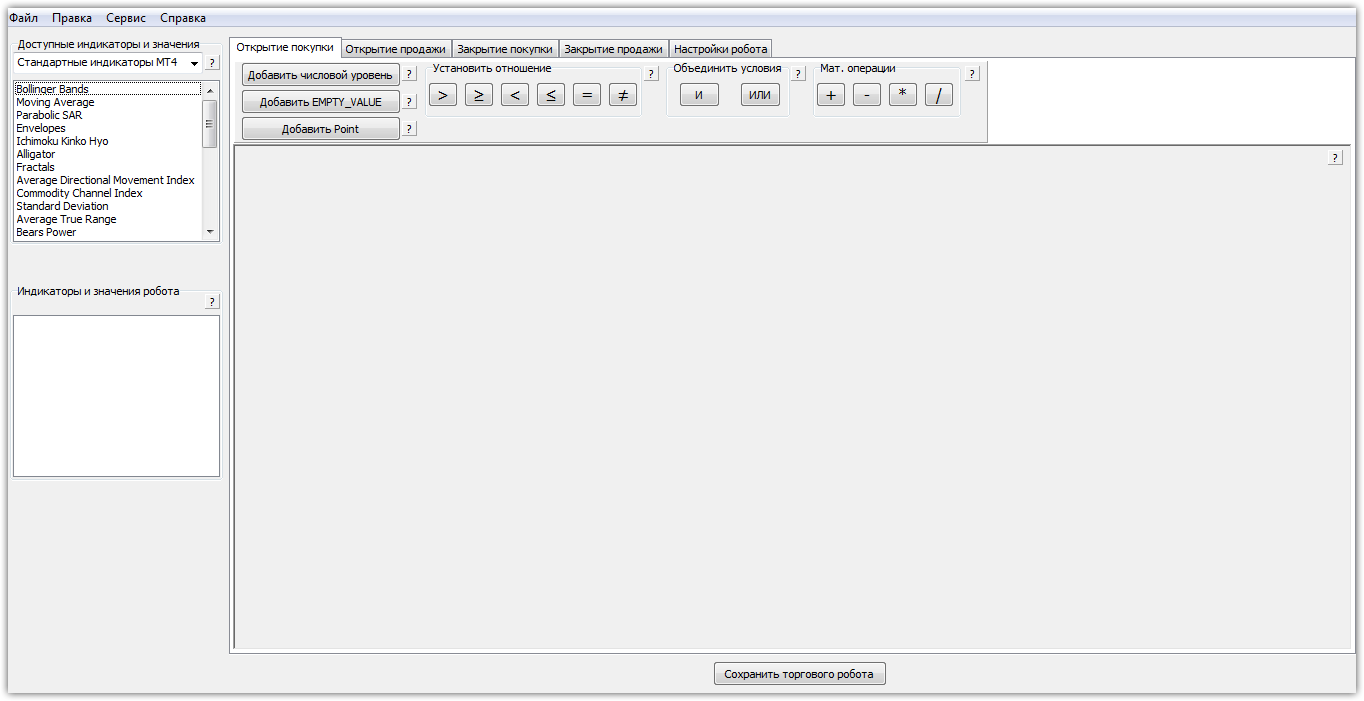
Funcionalidad del programa
Como ya mencionamos, la versión gratuita es bastante simplificada, por lo que de forma gratuita puede crear asesores y guardarlos en el formato requerido basándose únicamente en indicadores estándar.
Si compras la versión paga del producto, podrás crear tus propios asesores basados en indicadores personalizados. Además, para mayor comodidad, en la versión paga es posible transferir variables y configuraciones directamente desde una plantilla previamente guardada.
En la esquina superior izquierda se encuentra el panel más importante a partir del cual se construye el futuro robot: "Indicadores y valores disponibles". De forma predeterminada, tiene a su disposición 30 indicadores diferentes, como Bandas de Bollinger, medias móviles, osciladores estándar.
En la misma ventana, puede cambiar la casilla de verificación a funciones. “valores de precio y volumen”. En esta sección puede seleccionar el precio de apertura, precio de cierre, volumen, precios máximos y mínimos. Todos estos valores se necesitan con urgencia para la construcción sin tácticas de indicadores.
Debajo de la ventana “Indicadores y valores disponibles” hay una ventana llamada “Indicadores y valores del robot”. Esta ventana especial muestra las variables e indicadores que aplicará al espacio de trabajo si crea un robot.
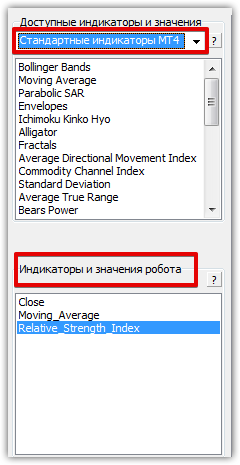
Directamente en la parte superior puede ver cinco pestañas, a saber, abrir una compra, abrir una venta, cerrar una compra, cerrar una venta. En cada pestaña, debe especificar las condiciones para abrir y cerrar transacciones.
Es para los primeros cuatro menús del panel que hay una serie de opciones especiales, como comparar variables, agregar niveles numéricos, agregar condiciones especiales, agregar valores de elementos, así como operaciones numéricas simples. La vista del panel se puede ver a continuación:

Después de trabajar con las condiciones del robot, es importante realizar sus ajustes finales en el panel "Configuración del robot". Directamente en esta pestaña puede establecer los valores de ganancia y parada de la orden, especificar el deslizamiento, establecer un código especial para reconocer sus propias órdenes y también establecer comentarios.
También en esta ventana hay una opción para habilitar martingala. Sin embargo, me gustaría advertirle que no confunda martingala con promedio. Cuando la martingala está habilitada, el asesor cerrará posiciones en función de una orden stop, pero cada nueva orden que se abra en función de una señal tendrá un lote doble.
Al habilitar la martingala, no olvide establecer el lote mínimo y máximo.
También en la ventana final puedes habilitar la función. parada final y sin pérdida. Para habilitar la función de seguimiento, marque la casilla junto a "Usar" y especifique el tamaño y el paso de seguimiento.
Para habilitar la función sin pérdidas, vaya a la pestaña correspondiente y en la línea "Beneficio por instalación", establezca el valor de la ganancia en puntos.
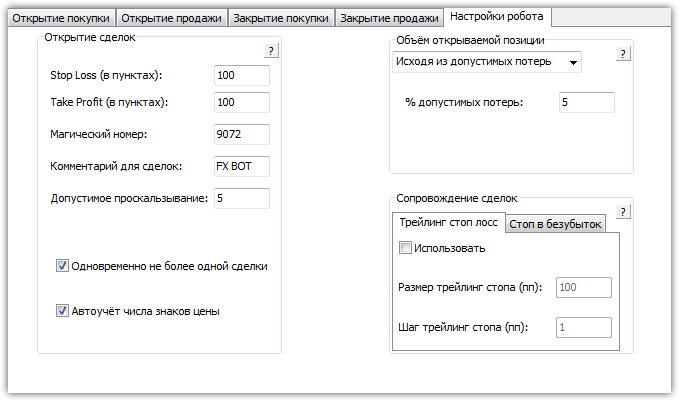
En conclusión, me gustaría señalar que el diseñador Ensed Cor, incluso en modo gratuito, le permite crear asesores complejos sin ningún conocimiento de programación, ya que la interfaz es visualmente clara incluso a primera vista.
Y en el próximo artículo crearemos junto con usted un asesor sencillo basado en martingala y le mostraremos claramente cómo funciona el programa.
Descarga el constructor de Ensed Cor
